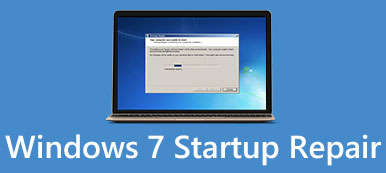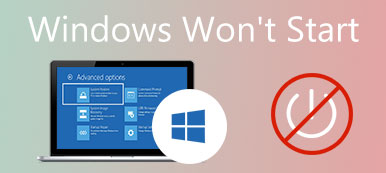Quando usi il computer, hai riscontrato che la barra delle applicazioni è scomparsa dal lato inferiore? "Perché la mia barra delle applicazioni è scomparsa?" Potresti chiederti con grande confusione. Questo problema è fastidioso perché alcuni programmi in esecuzione sono raccolti nella barra delle applicazioni e non puoi utilizzarli quando viene persa. A volte, le icone della barra delle applicazioni scompaiono su Windows 10/11, il che sconcerta il tuo Non preoccuparti: leggi questo articolo per risolvere rapidamente questi problemi.
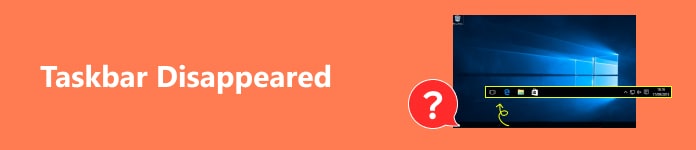
- Parte 1: 2 modi per risolvere il problema della scomparsa della barra delle applicazioni su Windows 10/11
- Parte 2: 3 modi per correggere la scomparsa delle icone sulla barra delle applicazioni
- Bonus: ripristina la perdita di dati a causa della scomparsa della barra delle applicazioni
- Parte 3: domande frequenti sulla scomparsa della barra delle applicazioni
Parte 1: 2 modi per risolvere il problema della scomparsa della barra delle applicazioni su Windows 10/11
La barra delle applicazioni scompare su Windows 10/11 per diversi motivi, come operazioni errate ed errori di sistema. Le soluzioni corrispondenti differiscono anche in base a come far scomparire la barra delle applicazioni.
1. Controlla le impostazioni della barra delle applicazioni
Passo 1 Apri Impostazioni profilo sul tuo computer e fai clic su barra delle applicazioni nel pulsante Personalizzazione menu.
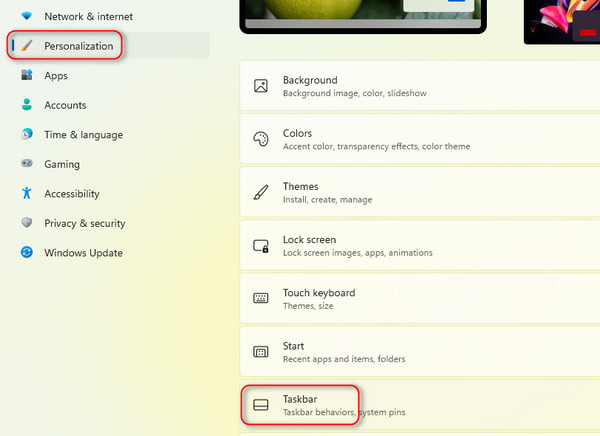
Passo 2 Clicca su Comportamenti della barra delle applicazioni pulsante, quindi fare clic su casella di controllo per disattivare l'impostazione Nascondi automaticamente la barra delle applicazioni. Quindi, riporterai la barra delle applicazioni scomparsa su Windows 11/10.
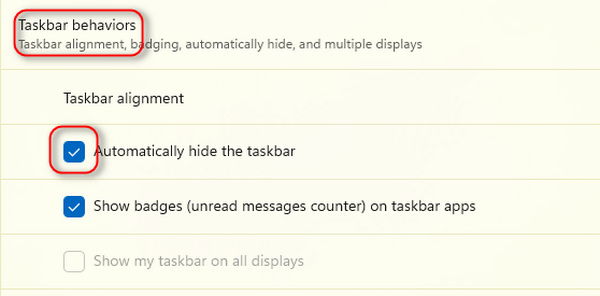
2. Riavvia Esplora risorse
Passo 1 Premere il tasto Ctrl, altroe Di pulsanti sulla tastiera per eseguire Task Manager. I tasti possono trovarsi in posizioni diverse in base al tipo di tastiera.
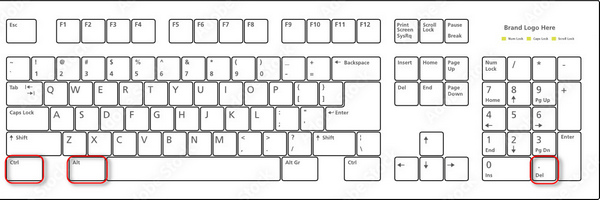
Passo 2 Se in questo pannello sono presenti solo pochissimi programmi, fare clic su Più dettagli pulsante per sbloccare più attività.
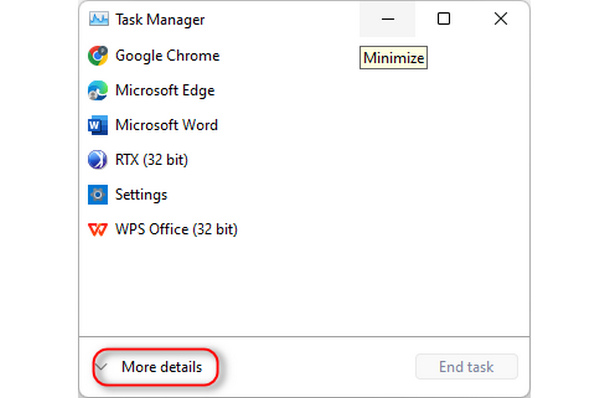 Passo 3 Riavviare Windows Explorer
Passo 3 Riavviare Windows ExplorerDovresti essere in grado di individuare Esplora risorse, quindi fare clic con il pulsante destro del mouse su di esso e fare clic su Ricomincia or Ultimo compito pulsanti. Si riavvierà dopo alcuni secondi, insieme al ritorno della barra delle applicazioni scomparsa.
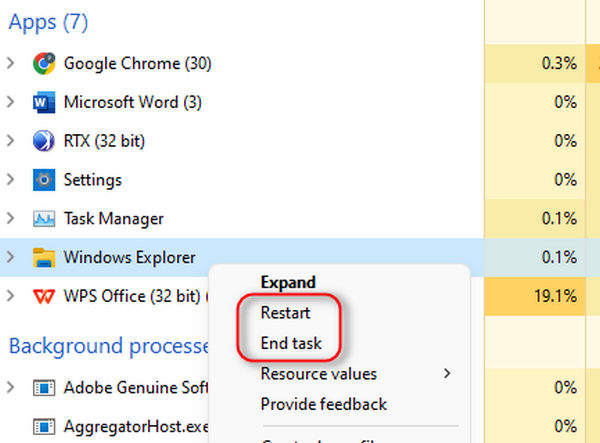
Parte 2: 3 modi per correggere la scomparsa delle icone sulla barra delle applicazioni
Rispetto a una barra delle applicazioni scomparsa, le icone della barra delle applicazioni scomparse sono più accessibili da ripristinare.
1. Mostra icone nascoste
Metti gli occhi su un piccolo simbolo a forma di freccia superiore, quindi fai clic su questo Mostra nascosto pulsante delle icone per visualizzare le icone non aggiunte alla barra delle applicazioni. Quindi, puoi trascinare l'icona desiderata sulla barra delle applicazioni per ripristinare le icone della barra delle applicazioni scomparse.
2. Sblocca gli elementi della barra delle applicazioni
Alcune funzionalità integrate dispongono anche di icone. Se scopri che alcune icone familiari scompaiono dalla barra delle applicazioni, puoi sbloccarle nelle impostazioni.
Passo 1 Fare clic con il tasto destro sulla barra delle applicazioni e fare clic su Impostazioni della barra delle applicazioni pulsante.
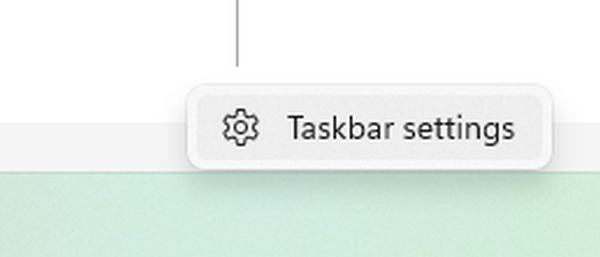
Passo 2 È possibile fare clic Toggle pulsanti per sbloccare l'icona dei programmi integrati.
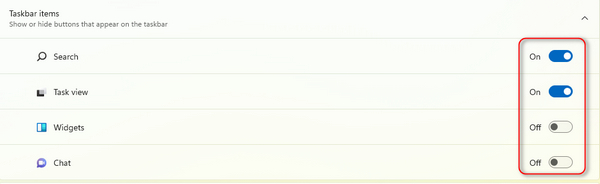
3. Disattiva la modalità tablet
Se hai attivato la modalità Tablet su Windows, le icone della barra delle applicazioni potrebbero scomparire. Pertanto, disattiva questa modalità se desideri ripristinarli.
Passo 1 Apri Impostazioni profilo sul tuo computer e fai clic su Sistema pulsante.
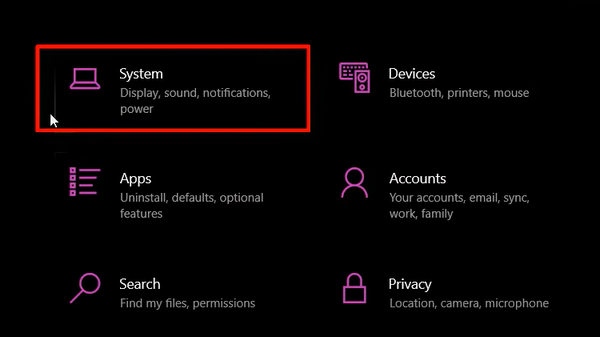
Passo 2 Clicca su Tavoletta pulsante sulla barra dei menu di sinistra.
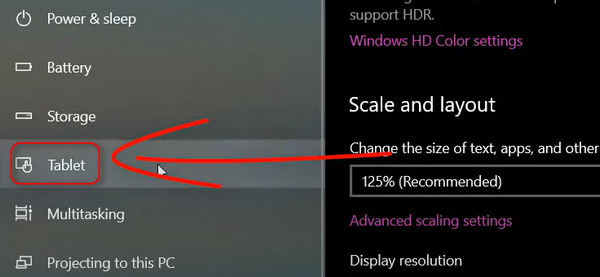
Passo 3 Puoi modificare le impostazioni nella parte superiore. Clicca il Non utilizzare mai la modalità tablet pulsante per spegnerlo. Quindi, le icone scomparse sulla barra delle applicazioni torneranno.
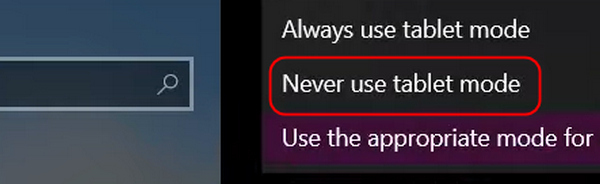
Bonus: ripristina la perdita di dati a causa della scomparsa della barra delle applicazioni
Quando la barra delle applicazioni e le icone scompaiono a causa di un arresto anomalo del sistema, anche alcuni dati o attività potrebbero andare persi o bloccarsi, ma non essere triste o preoccupato, perché Apeaksoft Data Recovery può recuperarli tutti senza sforzo, che si tratti di documenti, video, immagini e altri allegati di programmi, ecc. Questo prodotto può rilevarli e recuperarli rapidamente. Puoi risolvere il problema della scomparsa delle icone sulla barra delle applicazioni e ripristinare contemporaneamente i file persi.

4,000,000+ Download
Rileva rapidamente dati e file persi sul tuo PC e organizzali in modo ordinato.
Recupera file multimediali, allegati di programmi, ecc. su tutti i dischi rigidi.
Cerca selettivamente tipi di file specifici in posizioni specifiche sul tuo dispositivo.
Consente di recuperare dati e file persi su dischi rigidi esterni.
Parte 3: domande frequenti sulla scomparsa della barra delle applicazioni
Che tipo di errori di sistema possono causare la scomparsa della barra delle applicazioni e delle icone?
È principalmente a causa della memoria in esaurimento. Può disabilitare Esplora risorse in modo che la barra delle applicazioni e le icone scompaiano. Persino il mancano le cartelle del desktop quando il tuo computer si blocca.
Perché la barra delle applicazioni scompare quando metto da parte il cursore?
Questa è un'impostazione su Windows 10/7. Quando posizioni il cursore nella parte inferiore, viene visualizzata la barra delle applicazioni, ma quando rimuovi il cursore, la barra delle applicazioni scomparirà. Puoi disattivare questa impostazione nel Pannello di controllo in Windows 10/7.
Come posso proteggere i miei dati e file quando la barra delle applicazioni e le icone scompaiono di nuovo?
Oltre a Apeaksoft Data Recovery, iCloud per Windows può anche aiutarti. Puoi registrarti per un ID Apple per iCloud online ed eseguire manualmente il backup dei file su di esso. È un modo semplice e gratuito per salvare dati importanti di Windows.
Conclusione
Questo articolo raccoglie 5 modi comprovati per risolvere il problema la barra delle applicazioni/le icone scompaiono su Windows 7/10/11. Non è difficile gestire questo problema a meno che il tuo computer non soffra di gravi errori di sistema o hardware. Non dimenticarlo Apeaksoft Data Recovery può recuperare i dati persi a causa di operazioni errate dopo la scomparsa della barra delle applicazioni e delle icone.



 Recupero Dati iPhone
Recupero Dati iPhone Ripristino del sistema iOS
Ripristino del sistema iOS Backup e ripristino dati iOS
Backup e ripristino dati iOS Screen Recorder iOS
Screen Recorder iOS MobieTrans
MobieTrans Trasferimento iPhone
Trasferimento iPhone Gomma per iPhone
Gomma per iPhone Trasferimento WhatsApp
Trasferimento WhatsApp Sblocco iOS
Sblocco iOS Convertitore HEIC gratuito
Convertitore HEIC gratuito Cambia posizione iPhone
Cambia posizione iPhone Android Data Recovery
Android Data Recovery Broken Android Data Extraction
Broken Android Data Extraction Backup e ripristino dati Android
Backup e ripristino dati Android Trasferimento telefonico
Trasferimento telefonico Recupero dati
Recupero dati Blu-ray Player
Blu-ray Player Mac Cleaner
Mac Cleaner DVD Creator
DVD Creator PDF Converter Ultimate
PDF Converter Ultimate Ripristino password di Windows
Ripristino password di Windows Specchio del telefono
Specchio del telefono Video Converter Ultimate
Video Converter Ultimate Video Editor
Video Editor Screen Recorder
Screen Recorder Convertitore da PPT a Video
Convertitore da PPT a Video slideshow Maker
slideshow Maker Free Video Converter
Free Video Converter Screen Recorder gratuito
Screen Recorder gratuito Convertitore HEIC gratuito
Convertitore HEIC gratuito Compressore video gratuito
Compressore video gratuito Compressore PDF gratuito
Compressore PDF gratuito Free Audio Converter
Free Audio Converter Registratore audio gratuito
Registratore audio gratuito Video Joiner gratuito
Video Joiner gratuito Compressore di immagini gratuito
Compressore di immagini gratuito Gomma per sfondo gratuita
Gomma per sfondo gratuita Upscaler di immagini gratuito
Upscaler di immagini gratuito Rimozione gratuita di filigrane
Rimozione gratuita di filigrane Blocco schermo iPhone
Blocco schermo iPhone Puzzle Game Cube
Puzzle Game Cube